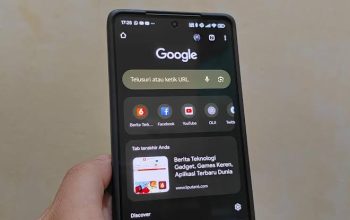Dengan semakin berkembangnya teknologi, saat ini Anda dapat menggunakan banyak aplikasi dan fitur canggih hanya melalui perangkat Android. Salah satunya adalah Android Virtual, sebuah fitur yang memungkinkan Anda menjalankan sistem Android pada perangkat lain melalui virtualisasi. Ini sangat berguna bagi para pengembang aplikasi yang ingin menguji aplikasi mereka di berbagai perangkat atau bagi pengguna yang ingin menjalankan dua sistem Android dalam satu perangkat. Pada artikel ini, kita akan membahas secara lengkap bagaimana cara menggunakan Android Virtual di HP Android, serta manfaat yang bisa Anda dapatkan dari fitur ini.
Menjalankan Android Virtual di perangkat Android tidaklah sesulit yang dibayangkan. Dengan beberapa langkah mudah, Anda bisa mendapatkan pengalaman yang berbeda, bahkan memungkinkan penggunaan aplikasi yang tidak tersedia secara langsung di perangkat Anda. Jadi, jika Anda penasaran dan ingin mencoba Android Virtual di HP Android, simak tutorial lengkap berikut ini!
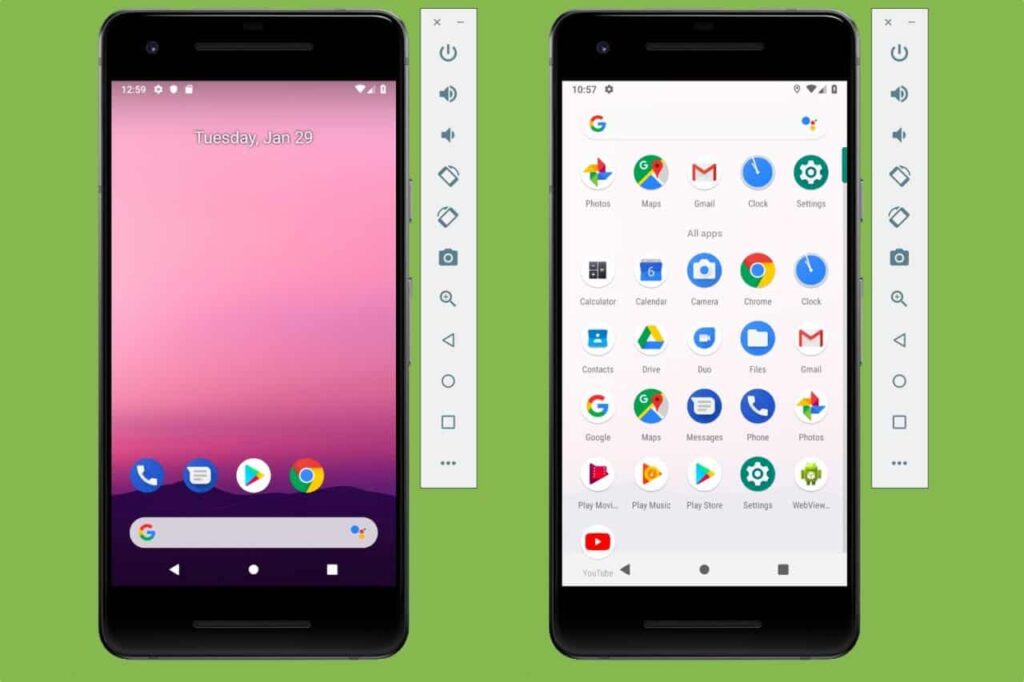
Cara Menggunakan Android Virtual di HP Android
1. Instal Aplikasi Emulator Android
Langkah pertama yang perlu Anda lakukan adalah mengunduh aplikasi emulator Android. Salah satu aplikasi yang paling populer adalah Bluestacks atau Nox Player, meskipun mereka lebih banyak digunakan di PC, ada juga opsi untuk Android seperti VMOS. Aplikasi ini memungkinkan Anda untuk menjalankan sistem Android lain di dalam sistem Android Anda.
Cari aplikasi tersebut di Google Play Store dan unduh. Jika Anda memilih VMOS, pastikan untuk mengunduh versi yang mendukung virtualisasi Android.
2. Pasang dan Konfigurasi Aplikasi
Setelah aplikasi terpasang, buka aplikasi tersebut dan ikuti petunjuk untuk memulai virtualisasi. Biasanya, aplikasi seperti VMOS akan meminta Anda untuk mengunduh versi Android virtual yang ingin dijalankan, baik itu Android 7.1 atau lebih baru. Proses ini mungkin memakan sedikit waktu karena aplikasi perlu mengunduh file sistem Android virtual.
Konfigurasikan pengaturan sesuai kebutuhan Anda. Anda akan diminta untuk memilih pengaturan layar, penggunaan RAM, dan opsi lainnya agar Android Virtual dapat berjalan dengan lancar di perangkat Anda.
3. Menjalankan Android Virtual
Setelah semua pengaturan selesai, Anda bisa memulai Android Virtual. Di dalamnya, Anda dapat menginstal aplikasi Android, mengonfigurasi akun, dan menggunakan sistem seperti Android biasa.
Anda juga bisa menjalankan aplikasi-aplikasi yang hanya tersedia di Android versi tertentu tanpa harus mengganti perangkat fisik.
4. Menggunakan Aplikasi di Android Virtual
Setelah Android Virtual aktif, Anda dapat menjalankan aplikasi dari Google Play Store atau menginstal APK secara manual. Anda juga dapat menyesuaikan berbagai pengaturan dalam Android Virtual seperti tampilan dan aksesibilitas sesuai keinginan.
5. Tutup dan Kelola Android Virtual
Setelah selesai menggunakan Android Virtual, Anda bisa menutup aplikasi atau mematikan virtualisasi. Beberapa aplikasi seperti VMOS juga menyediakan opsi untuk menyimpan status virtualisasi, sehingga Anda bisa melanjutkan sesudahnya tanpa kehilangan pengaturan sebelumnya.
Menggunakan Android Virtual di perangkat Android memberikan fleksibilitas yang luar biasa, baik untuk pengujian aplikasi, menjalankan aplikasi yang tidak kompatibel dengan perangkat Anda, atau sekadar bereksperimen dengan sistem Android lain. Dengan mengikuti langkah-langkah yang sederhana, Anda dapat menikmati manfaat virtualisasi Android tanpa harus memiliki perangkat tambahan.
Teknologi ini membuka berbagai kemungkinan baru, terutama bagi para pengembang atau pengguna yang ingin mencoba berbagai versi Android secara bersamaan. Selain itu, Android Virtual juga memungkinkan Anda untuk lebih mengontrol sistem dan aplikasi yang ada di perangkat Anda. Jadi, jangan ragu untuk mencoba menggunakan Android Virtual di HP Android Anda dan nikmati pengalaman baru yang ditawarkan!